一 : Win10系统可以语音关机?小娜语音关机设置教程
Win10关机又有新招了,除了普通的点击鼠标关机或者借助快捷键滑动关机外,如今的Win10电脑还可以借助小娜语音助手实现语音关机了。只要你的Win10电脑有麦克风(笔记本内置,台式电脑需要借助耳机),并且进行简单的小娜语音关机设置,就可以实现语音关机了。以下是具体的操作技巧。

Win10小娜语音关机设置步骤:
1、首先打开“运行”命令操作框,可以直接使用「Win + R」组合快捷键呼出,然后在打开后面键入「%appdata%」并点击下方的“确定”打开,如图。
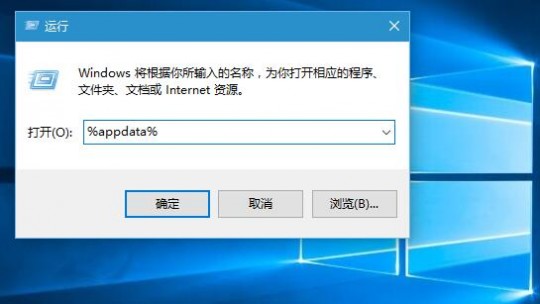
2、之后会打开「C:UsersAdministratorAppDataRoaming」路径文件,如图所示。
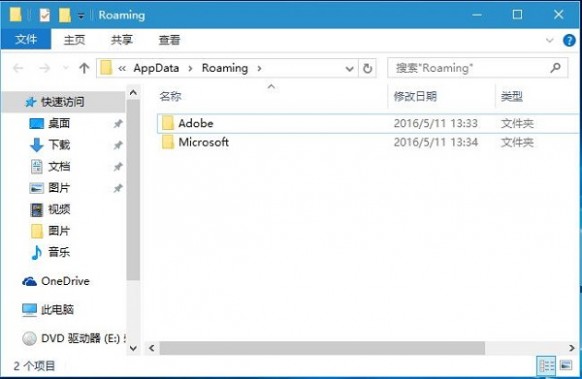
3、继续依次打开文件夹「Microsoft → Windows → 开始菜单 → 程序」文件夹。然后在空白位置点击鼠标右键,选择「新建」→「快捷方式」,如图所示。
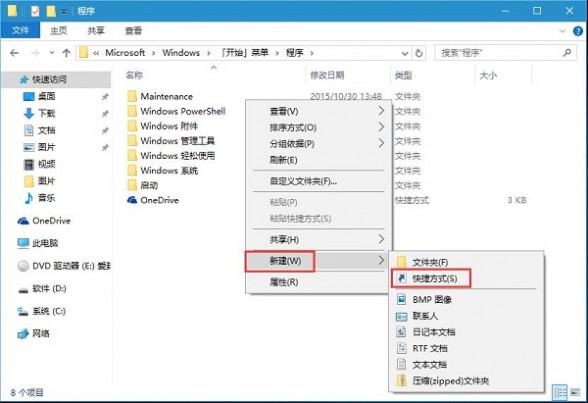
4、在弹出的创建快捷键方式的「请输入对象的位置」后面键入【shutdown.exe -s -t 0 0】,可以直接复制这个粘贴过去,然后点击底部的“下一步”,如图。
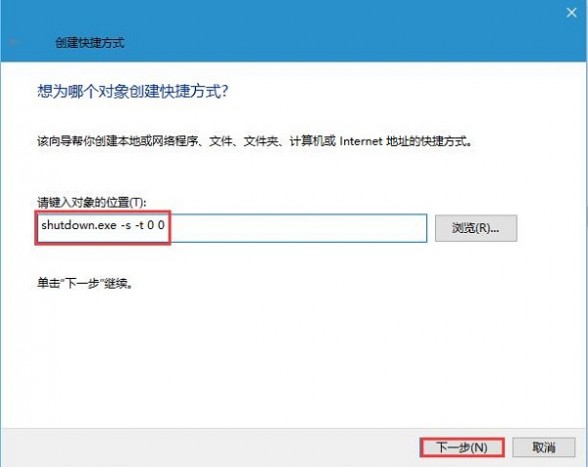
最后在快捷方式命名那里,命名为“语音关机”,并点击底部的“完成”就完成设置了,如图。
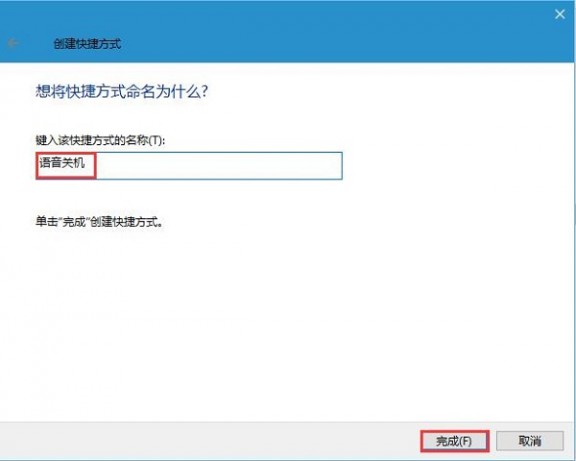
完成以上设置后,只要在小娜语音助手没有被禁用,开启麦克风的情况下,语音说「你好,小娜!打开关机」,电脑就可以自动关机了,是不是很神奇呢?Win10电脑朋友快去试试吧。
Ps.要实现Win10小娜语音关机,需要在小娜助手已经激活,并可以正常使用。另外,电脑需要麦克风,一般笔记本自带都有,台式电脑需要借助麦克风或带麦克风的耳机即可。
二 : winXP系统设置一键关机的两种方法
windows系统关机需要三步,对我这样的懒人来说实在不方便。在网络上寻找了许多方法,最后用了一个。现在介绍给有需要的人。关机方法是鼠标一点关机或热键关机。

创建批处理文件
1、在桌面空白处点鼠标右键,移动到“新建”处,点击“文本文档”。
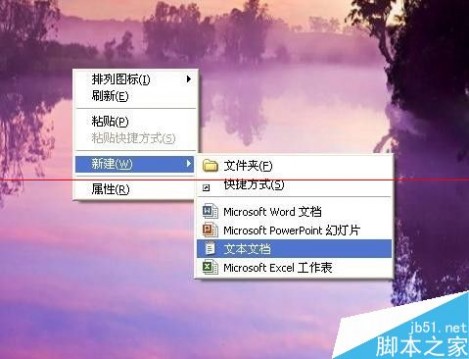
2、打开这个文件,将“shutdown -s -t 0”复制到文件中。
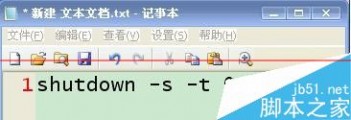
3、点击菜单栏中的“文件”选项,移动到“另存为”选项上。
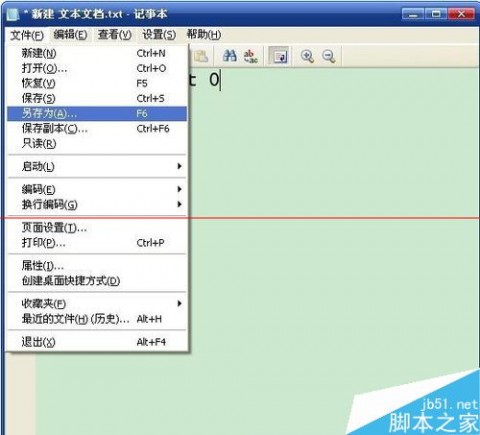
4、点击“另存为”,在文件名窗口中将名称改为“一键关机.bat”,然后保存。桌面上就创建了一个叫“一键关机”的批处理文件。打开它,效果就等于正常关机程序,“开始”—>“关闭计算机”—>“关闭”,这三个步骤。

5、在批处理文件上按住鼠标右键,将指针移动到“任务栏”中的“快速启动”上,当指针变成竖杠时松开右键。

6、这时将会弹出菜单,选择“移动到当前位置”,关机时点击这个批处理文件即可实现鼠标一点关机。

键盘关机的设置方法
1、在批处理文件上按鼠标右键,将指针移动到“快捷方式”上,点击。桌面将会产生一个叫“一键关机”的快捷方式。
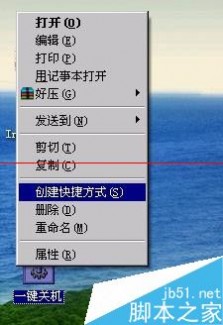
2、鼠标右键点击快捷方式,移动指针到“属性”上并点击鼠标左键打开它。

3、弹出属性窗口,在“快捷键”选择框中点击鼠标左键。
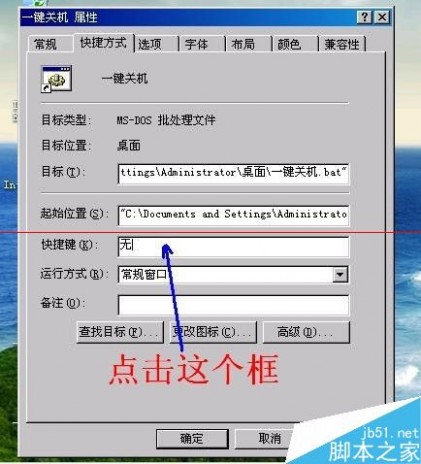
4、按键盘上想设置一键关机的快捷键,点“确定”。键盘关机设置完成。
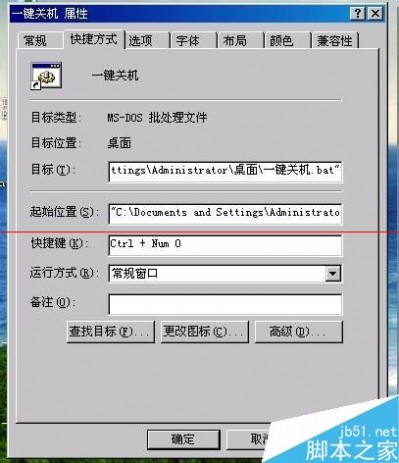
注意事项:
1、一键关机.bat批处理文件可以放到其它地方。
2、一键关机的快捷方式必须放到桌面上,键盘关机的快捷键才起作用。
3、可以将该快捷方式设置成隐藏属性,但切换回显示属性快捷键将会失效,需重新设置。
三 : win7系统自动定时关机如何设置?
定时关机可以在电脑正在执行任务时,却不能马上进行关机,最好办法通过定时关机,解决出门无法进行关机。只有设定电脑定时关机,定时关机有很多种方式。那么win7系统自动定时关机如何设置?下面就为大家介绍一下,来看看吧!
方法/步骤
1、从网上下载一个“准点定时关机”,或者从360软件里进行下载
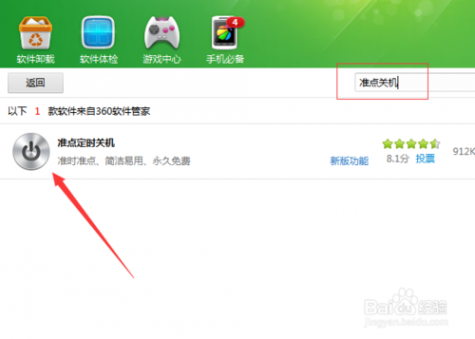
2、并进行安装软件,在桌面打开安装好软件
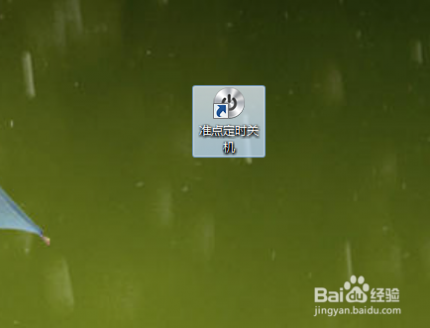
3、选择关机方式动作,可以指定定时关机

4、可以选择倒计时关机
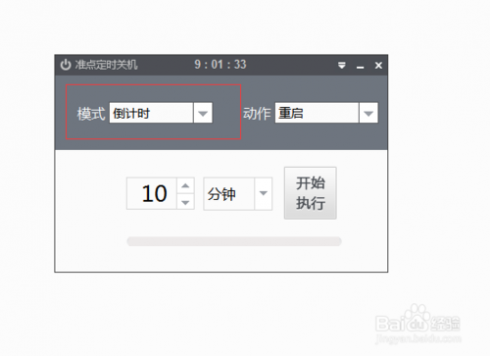
5、点击“开始执行”,下列就会显示“定时关机时间”

6、点击进行“取消执行”,关机程序不在执行
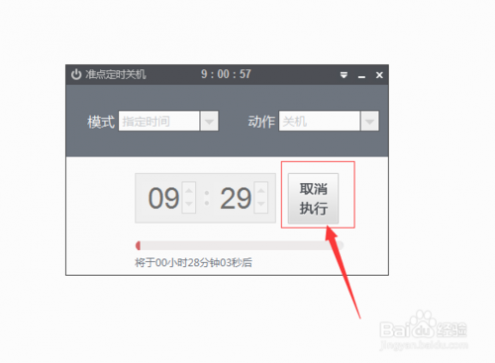
注意事项
是用第三软件进行设置,使用电脑本身自带也相应设置
以上就是win7系统自动定时关机如何设置方法介绍,希望能对大家有所帮助!
四 : Win7系统设置自动关闭显示器在设定时间内自动关闭
相信很多用户都会对显示器进行设定,当我们长时间不用电脑时,那么显示器就会在设定的时间自动关闭,这样不仅可以节能,还能有效的延长显示器的使用寿命。相信很多刚接触到win7旗舰版系统的用户都不知道该如何对显示器进行自动关闭设置,下面来看看随缘小编写的Win7旗舰版系统自动关闭显示器设置教程
Win7旗舰版系统自动关闭显示器设置教程:
1、点击电脑右下角的开始按钮,在开始菜单中选择“控制面板”选项;如图1所示
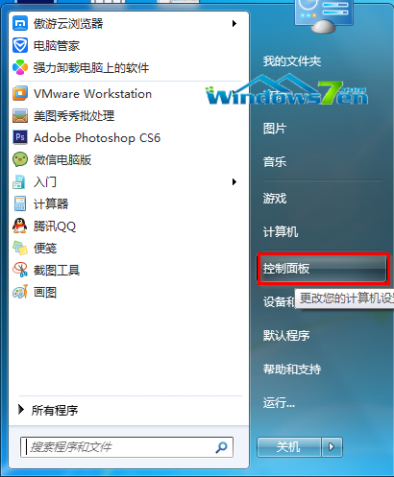
图1 打开控制面板
2、在打开的控制面板中,选择点击“硬件和声音”;如图2所示
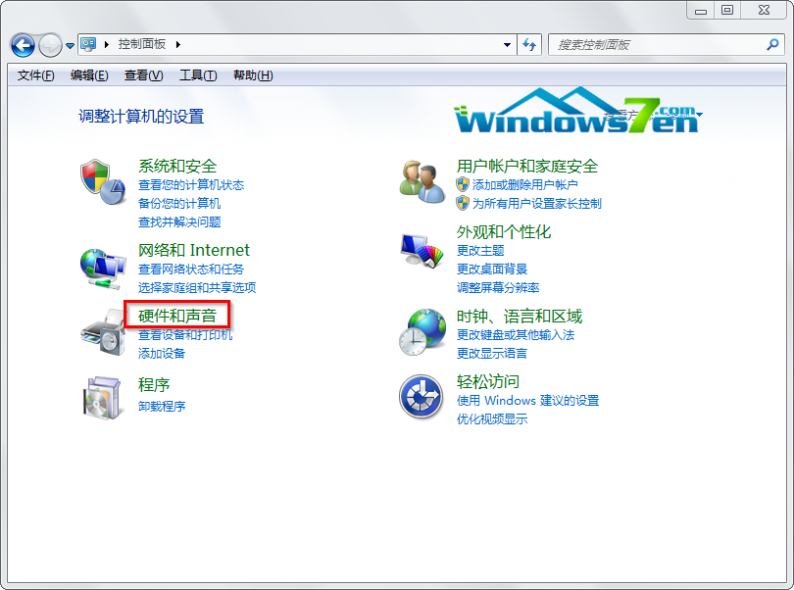
图2 硬件和声音
3、接着点击右侧窗口中的“电源选项”,如图3所示
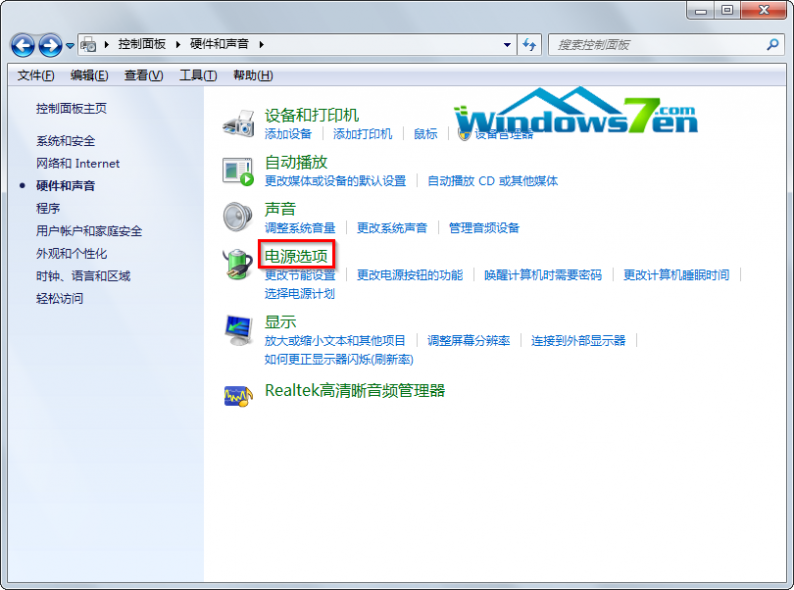
图3 电源选项
4、接着点击窗口左侧的“选择关闭显示器的时间”;如图4所示
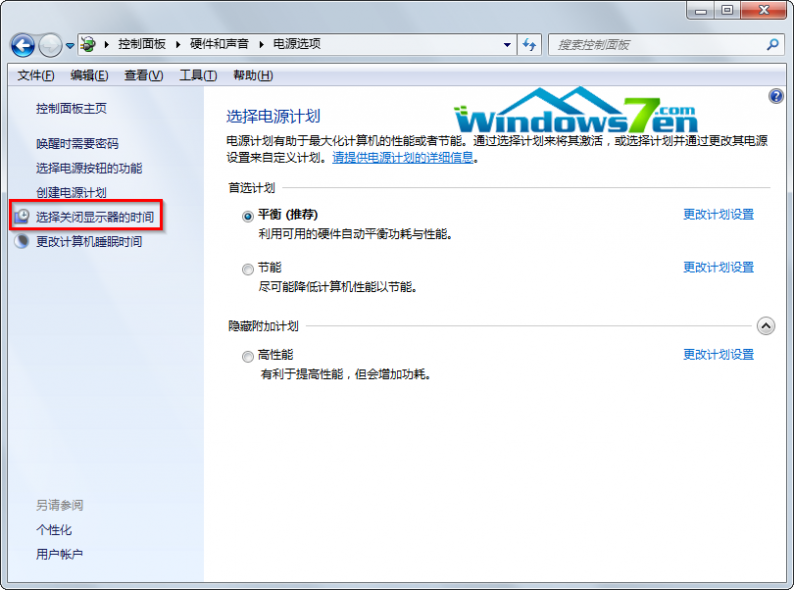
图4 选择关闭显示器的时间
5、然后就可以点击关闭显示器后面的下拉按钮选择关闭的时间,然后点击保存修改即可。
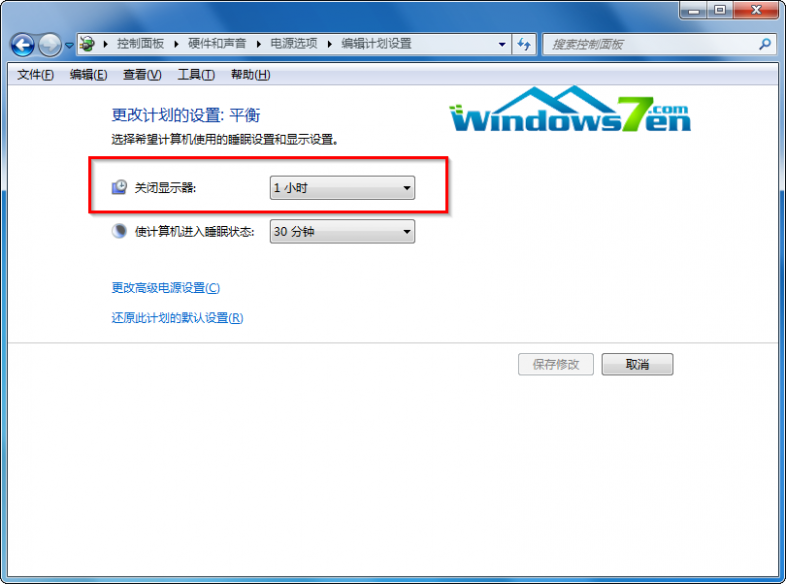
图5 选择关闭时间
在电源选项中对“选择关闭显示器的时间"进行相关设置,那么win7系统的显示器也能按照我们设定的时间进行关闭,希望随缘小编带来的这个技巧对大家有事帮助。
本文标题:xp系统定时关机设置-Win10系统可以语音关机?小娜语音关机设置教程61阅读| 精彩专题| 最新文章| 热门文章| 苏ICP备13036349号-1